Mixed Reality Feature Tool を使用して World Locking Tools をインストールする
MR Feature Tool
Mixed Reality Feature Tool は、World Locking Tools や、Unity 用の他の重要な Mixed Reality パッケージを入手するための非常に便利な方法です。
MR Feature Tool の詳細については、オンライン ドキュメントを参照してください。ただし、非常に使いやすいツールです。
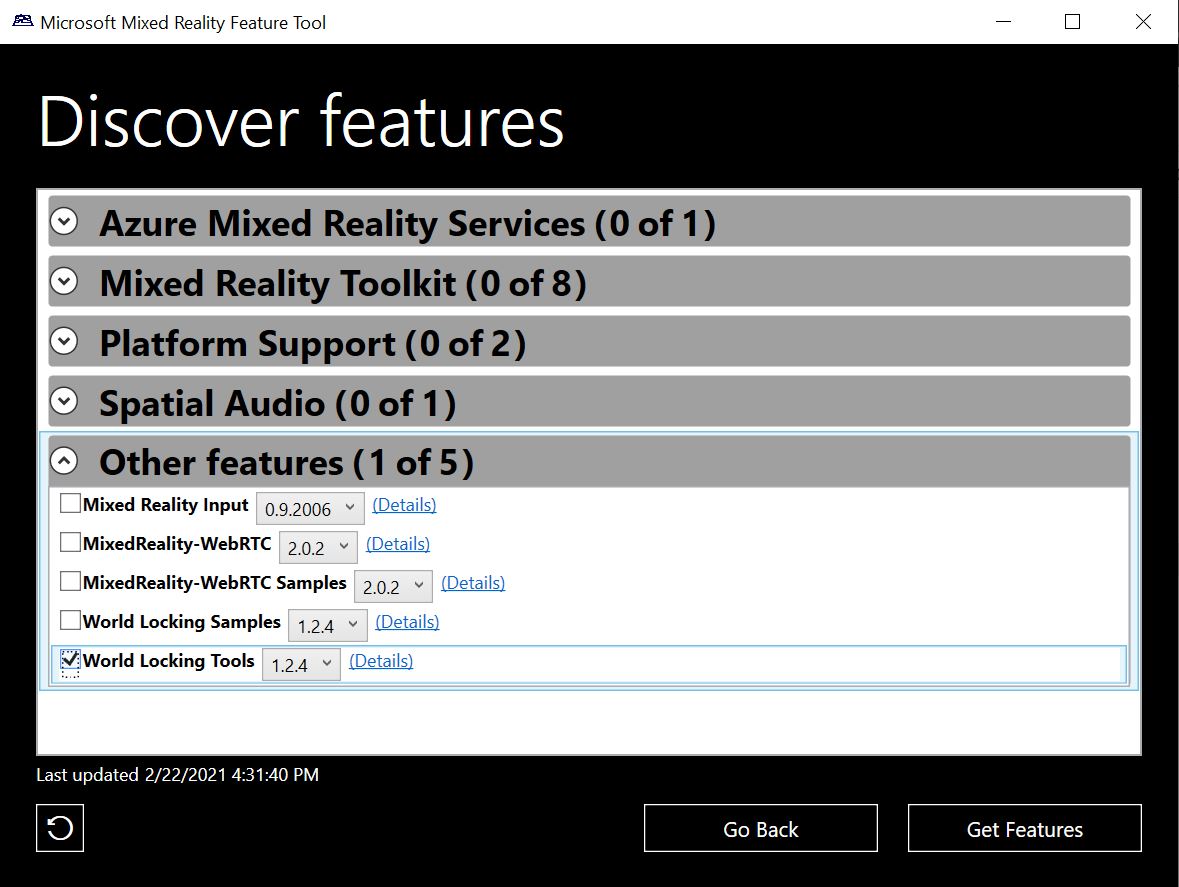
MR Feature Tool を使用した WLT のインストール
WLT の全機能を利用するには、MR Feature Tool から「World Locking Tools」の最新バージョンを選択するだけです。 次に、シーンへ のWLT の追加、またはクイック スタート ガイドに進みます。
サンプルを取得する場合 (これには MRTK も必要です)、最初に依存関係をインストールする必要はありません。 サンプル パッケージを選択するだけで、必要な依存関係の最小限のセットもインストールされます。 以下を参照してください。
注意
TL; DR バージョン - MR Feature Tool からインストールする場合は、ドライブを含むパス長が 11 文字以下のフォルダーにインストールする必要があります。 これについては、この記事の最後で詳しく説明します。 したがって、e:\stuff\T1 は使用できますが、e:\stuff\T12 は使用できません。
MR Feature Tool のサンプル (書き込み可能パッケージ)
上記のように、MR FeatureTool と UPM では読み取り専用リソースとしてパッケージをインストールします。 サンプルの場合、サンプルの価値の多くが、実験用に変更できる揮発性の資産を提供することにあるため、これは不便です。
これを解消するため、MR Feature Tool (または UPM) によってインストールされたサンプルは、わずかに異なるパスをたどります。 インストール プロセスは 2 つの部分から成ります。
第一のプロセスは、読み取り専用パッケージのインストールと同様に進行します。 ただし、そのインストール後、サンプルはまだ [資産] または [パッケージ] に表示されません。
プロジェクトへのサンプルのインポートを完了するには:
Unity パッケージ マネージャーを開きます
[Package Manager] が [Unity Registry] に設定されている場合は、[In Project] に変更します
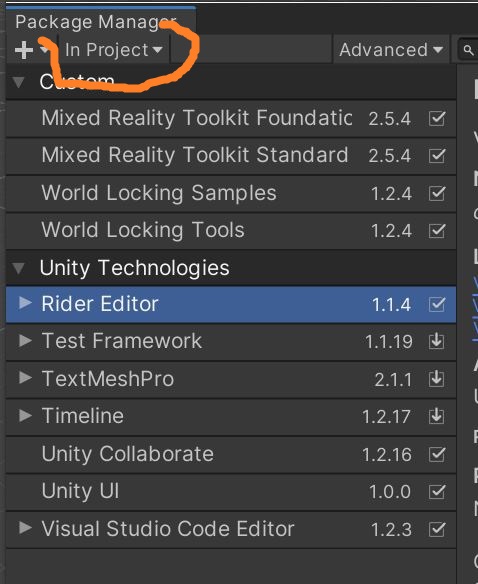
インストールを完了するサンプルを見つけます。 ここでは、「World Locking Samples v1.2.4」のインストールを完了するとします。
![[プロジェクトにインポート] ボタン](../../images/screens/upmsamples/importintoproject.jpg)
[Import into project] ボタンをクリックします。
以下のように、[Assets] の [Samples] フォルダーにサンプルの例が表示されます。 これらは、プロジェクトの組織に合わせて場所を変更できます。

インストール方法の違い
使用するインストール方法を決定する際には、いくつかの繊細な考慮事項があります。
MR Feature Tool (UPM パッケージ)
MR Feature Tool が機能するための重要な要素のうち主なものは、パッケージの依存関係です。 MR Feature Tool のパッケージでは、正しい動作のためにインストールする必要がある他のパッケージを指定できます。 その後、Feature Tool は、要求するパッケージだけでなく、すべての依存関係も取得してインストールできます。 要求されたインストールが Feature Tool によって処理されると、追跡する必要があるその他のインストールはなくなります。
MR Feature Tool (または UPM) を介して取得したリソースと .unitypackage ファイルから取得したリソースの最大の違いは、前者が書き込み専用でインストールされるのに対し、後者は独自のリソースと同じようにドロップ インされることです。
Feature Tool を介して WLT を取得する場合、Frozen World Engine DLL が依存関係として取り込まれることに注意してください。 NuGet を介した手動によるインストールは必要ありません。
WLT リリース (.unitypackage ファイル)
WLT は、非常に安定したスナップショットと見なされる定期的なリリースを公開します。 これらは、「World Locking Tools のリリース」ページで入手できます。
上記のように、これらの .unitypackage ファイルをプロジェクトにインポートした場合の結果は、ソースにコピーした場合と同じです (以下を参照)。 スクリプトとアセットは書き込み可能であり、構造に合わせて再配置できます。
依存関係チェーンは非常に単純ですが、依存関係と必要なパッケージをインストールするのは、インストールするクライアント (ユーザー) の責任となります。
単純な依存関係グラフは線形です。 次のリストでは、各アイテムはその上位のすべてのアイテムに依存していますが、その下位のアイテムには依存していません。
- Frozen World Engine DLL (NuGet 経由。「インストール手順」を参照)
- World Locking Core Engine
- ワールド ロック ツール
- World Locking Samples (MRTK にも依存しますが、MRTK は .unitypackage に含まれています)
GitHub コードから (ソース内のコピー)
WLT を取得するためのもう 1 つのオプションは、ソースを GitHub から直接 (git 経由または zip ファイルとして) 取得し、プロジェクトにコピーすることです。 これは、上記の .unitypackage からインストールする場合と同じです。
リリースに一致するソースを取得するには、適切なブランチ を見つけます。 たとえば、リリース v1.2.4 のソースはブランチ release/v1.2.4 にあります。
インストール パスの長さの制限について
Mixed Reality Feature Tool からインストールする場合
Windows では、パスの最大長は 260 文字です。 Frozen World Engine パッケージには、非常に長い内部パスがいくつかあります。 Mixed Reality Feature Tool (担当者によっては、Unity の UPM) は、途中に非常に長い文字列を追加します。
パスの一部が見つからないというエラーがユニティ コンソールに表示された場合、MAX_PATH の制限を超えたことがわかります。
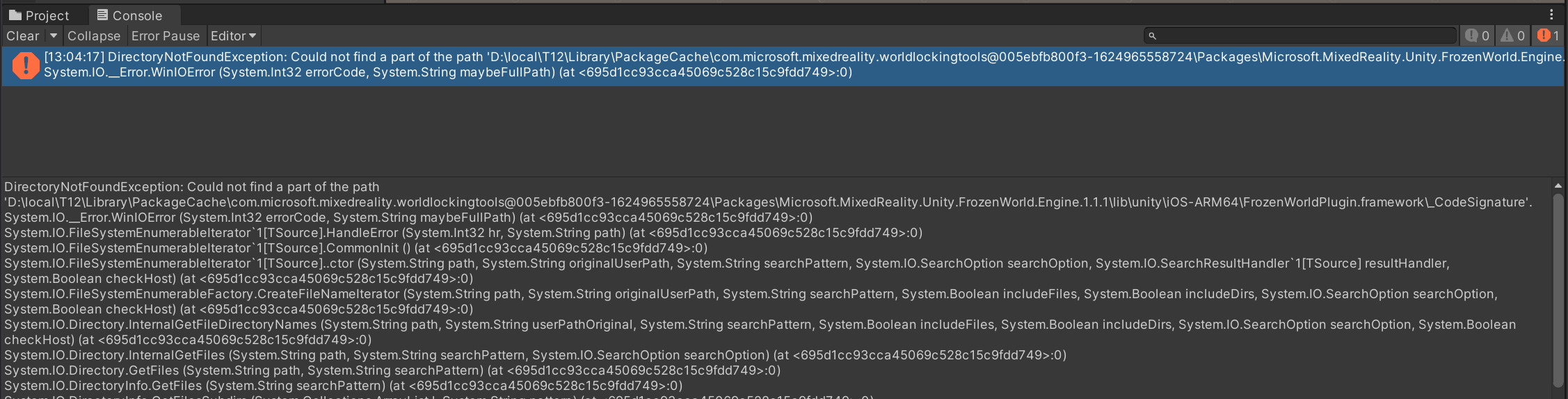
この場合も、インストール パス e:\stuff\T1 は機能しますが、e:\stuff\T12 が長すぎます。
残念なことに、制限に達した最初のファイルは Windows では使用されておらず、iOS ビルド用です (iOS には MAX_PATH 制限がありません)。 WLT は、この問題を無視しても正常にビルドおよび実行されます。 ただし、このファイルの存在は、いくつかの重要な MRTK スクリプトの実行を妨げ、おそらくなんらかの微妙な方法で Unity を不安定にします。
.unitypackage ファイルまたは github からインストールする場合
UPM/MR Feature Tool によってインストール パスに文字を挿入されない場合、パスの文字数に少し余裕ができます。 ただし、Frozen World Engine 内の内部パス階層はこの時点でもかなり深いままです。 unitypackage ファイルまたは github からインストールする場合、インストール フォルダーのパスの長さは約 100 文字以下である必要があります。
この WLT の問題には、さらに調査と議論が存在します。